office2010官方下载免费完整版win8适用的,office2010官方下载免费完整版wi8是新一代办公软件,office2010官方下载免费完整版wi8适用的,office2010官方下载免费......
2023-03-15 122 WIN8
在 ISA Server 2006 中发布 SharePoint 站点和以前的ISA版本一样。其操作步骤如下:
步骤1:启动ISA,在主窗口中展开目录,右击【防火墙策略】结点,xp系统下载执行【新建】I 【SharePoint站点发布规则】命令,弹出【新建SharePoint站点发布规则向导】对话框,如图1所示。

步骤2:xp在【新建SharePoint站点发布规则向导】对话框中输入发布规则的名称,单击【下一步】按钮,弹出发布类型对话框。选中【发布单个网站或负载平衡器】单选按钮,如图2所示。

步骤3:单击【下一步】按钮,在弹出的服务器连接安全对话框中选中【使用不安全的连接连接发布的Web服务器或服务器场】复选框,单击【下一步】按钮。
4步骤4:在xp系统弹出的内部发布详细信息对话框中输入内部服务器名称和IP地址,单击【下一步】 按钮,如图3所示。

步骤5:在公共名称细节对话框中按照提示输入相应的信息并单击【下一步】按钮,弹出Web侦听器对话框,选择前面新建的Web侦听器。依次单击【下一步】按钮,直到弹出备用访问映射配置对话框,如图4所示。

步骤6:选中【尚未配置SharePoint】单选按钮,依次单击【下一步】按钮,直至完成。返回主窗口后,选择策略,单击【应用】按钮使设置生效。
以上方法由办公区教程网编辑摘抄自百度经验可供大家参考!
标签:
相关文章

office2010官方下载免费完整版win8适用的,office2010官方下载免费完整版wi8是新一代办公软件,office2010官方下载免费完整版wi8适用的,office2010官方下载免费......
2023-03-15 122 WIN8

在SPS 2003服务器中添加门户网站用户,所谓门户用户就是拥有访问SharePoit网站并参与协同工作的用户账户,这些账户应当包含在事先在域控制器中建立的域用户账户当中。添加门户用户的步骤如下所述:......
2023-03-15 128
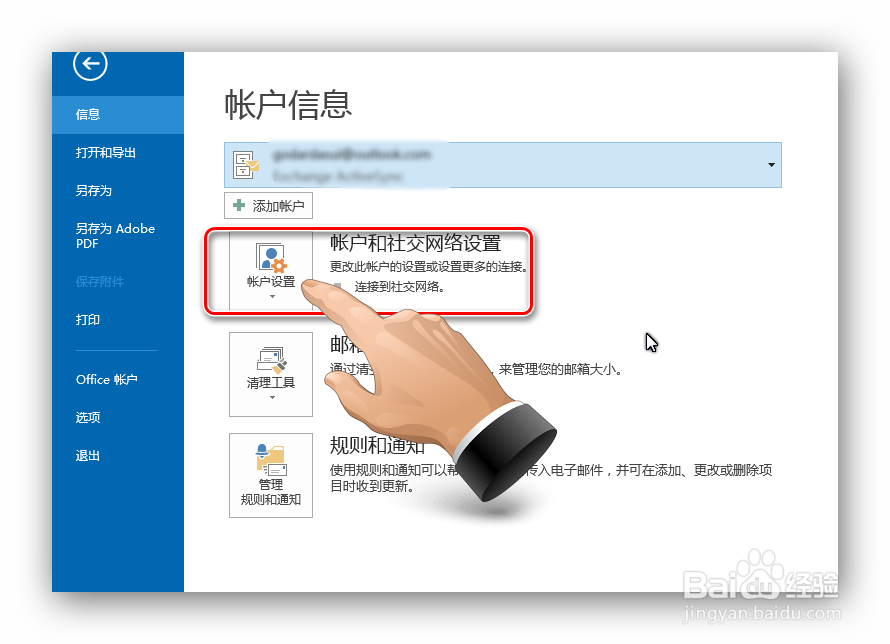
如何添加社交网络服务到Outlook 2013客户端上,office2013已经支持添加社交网络服务,而其中的outlook2013当然也是支持这项服务的,作为工作、生活中重要的邮件软件,能一站式完成......
2023-03-15 133 社交